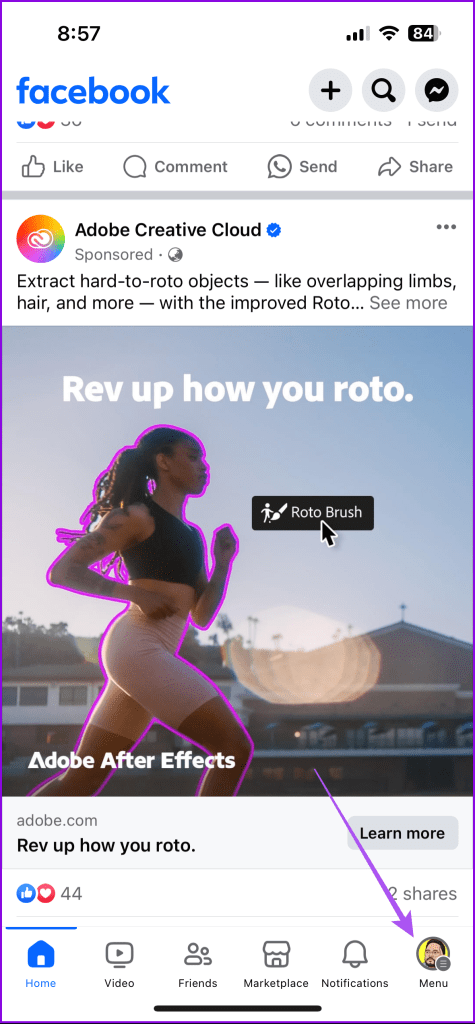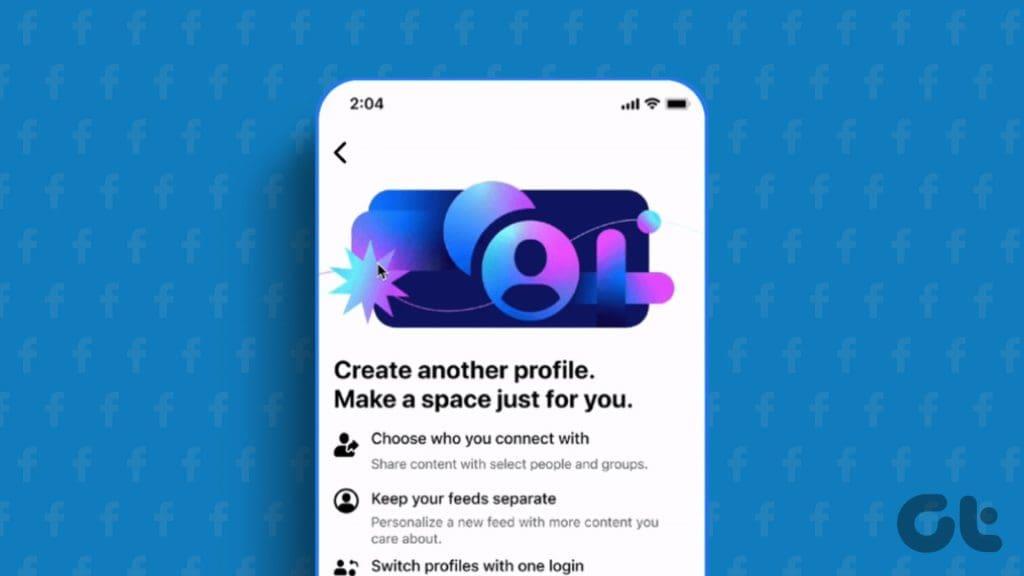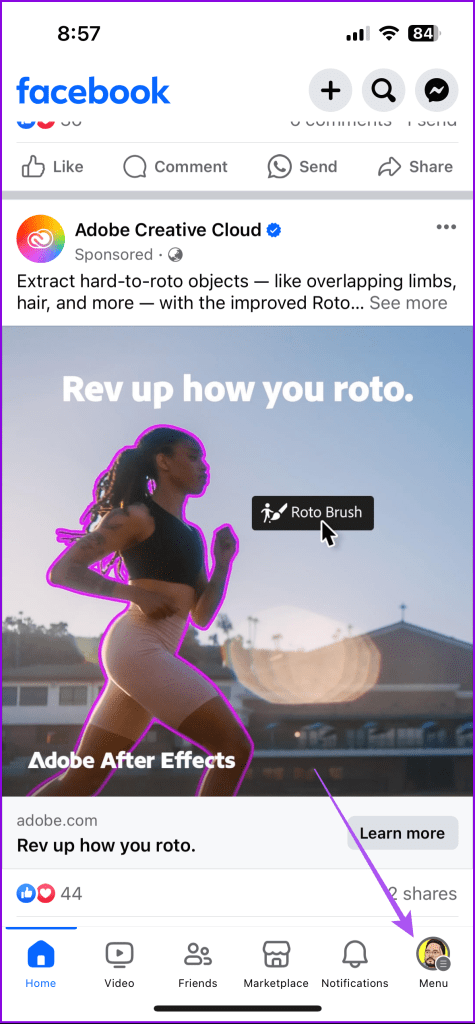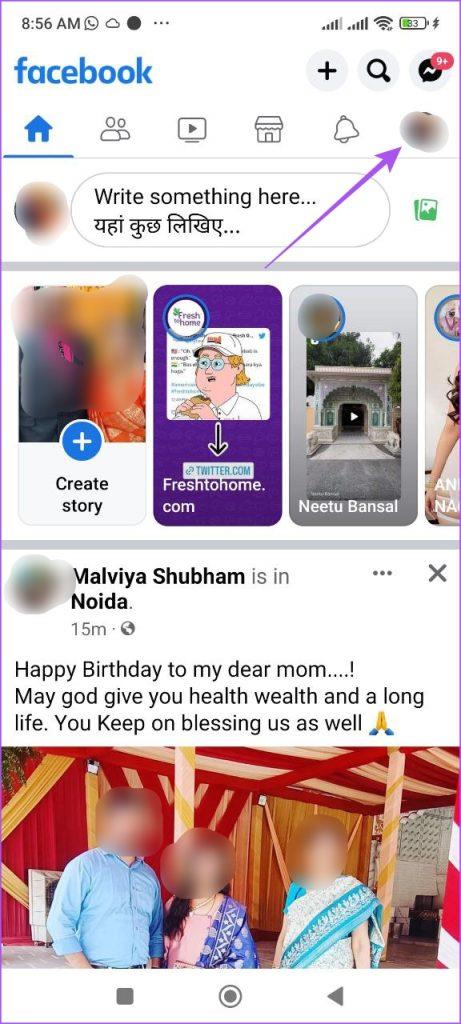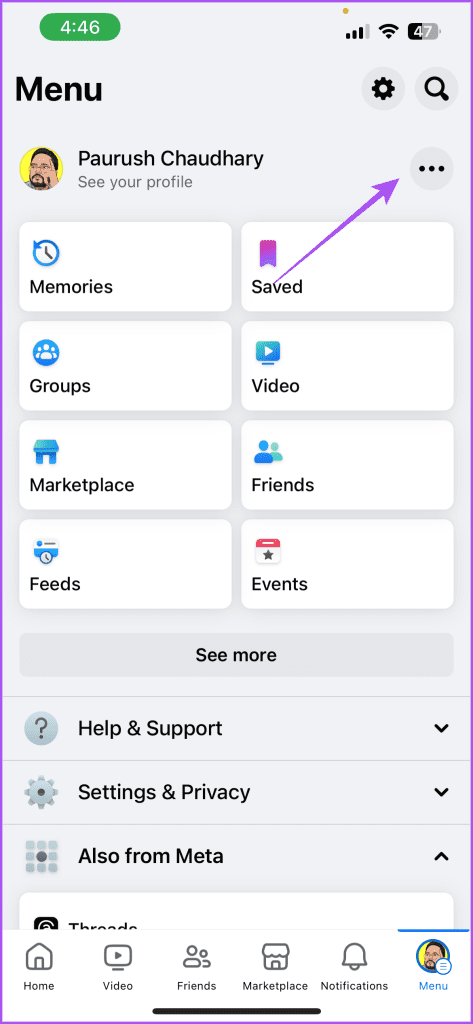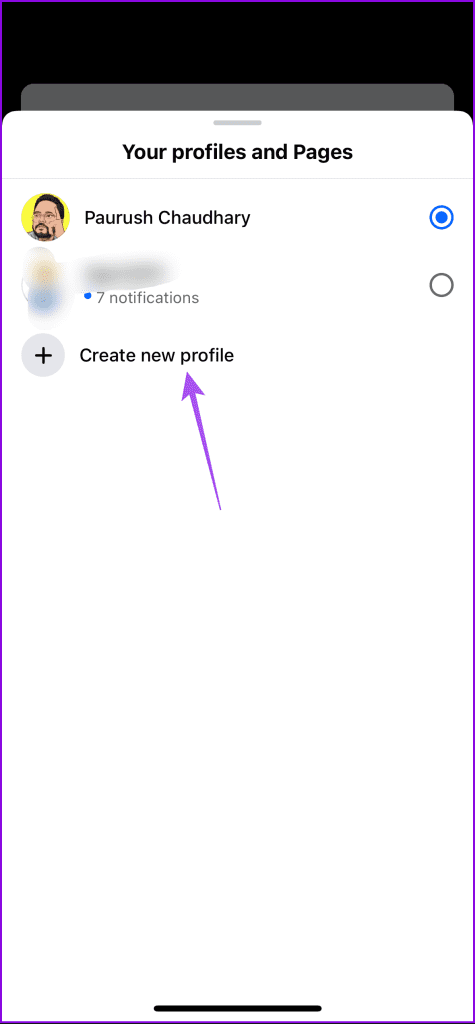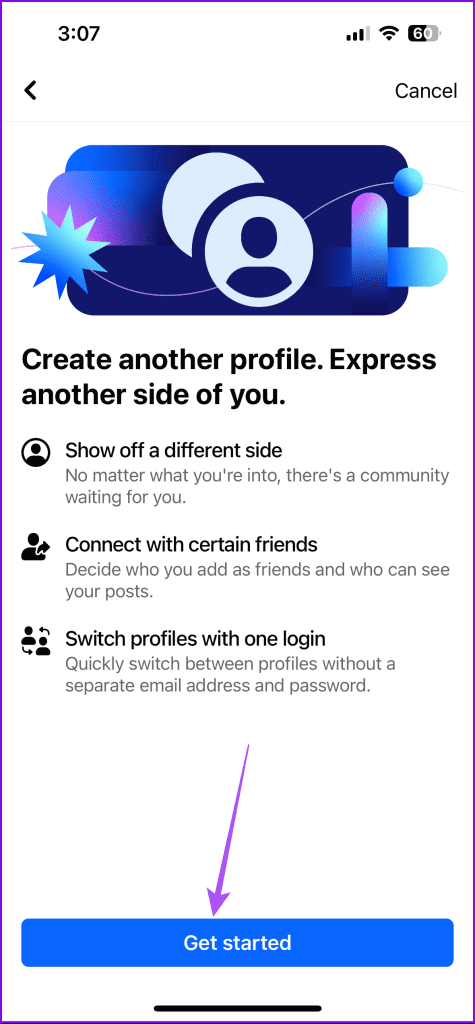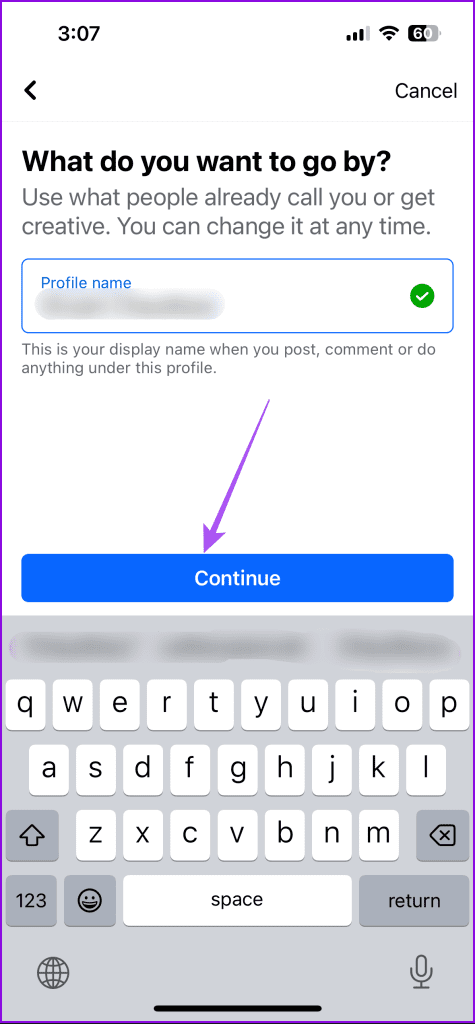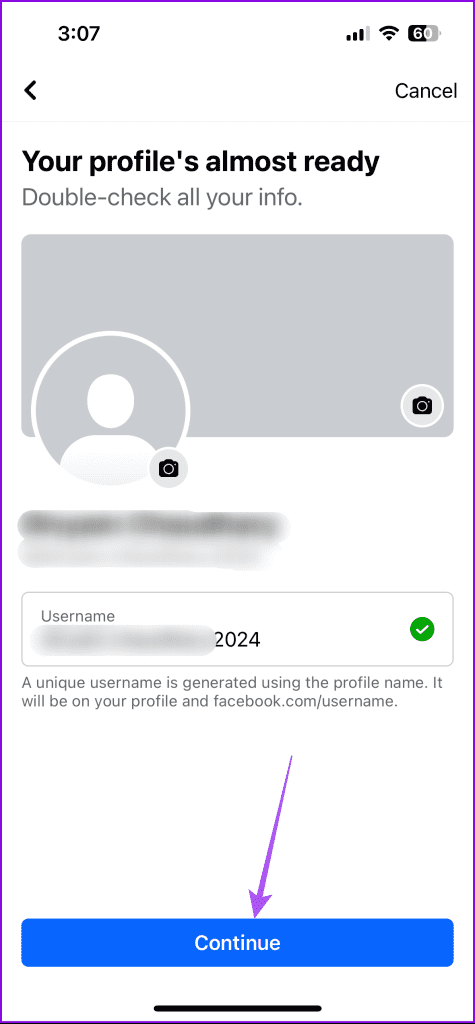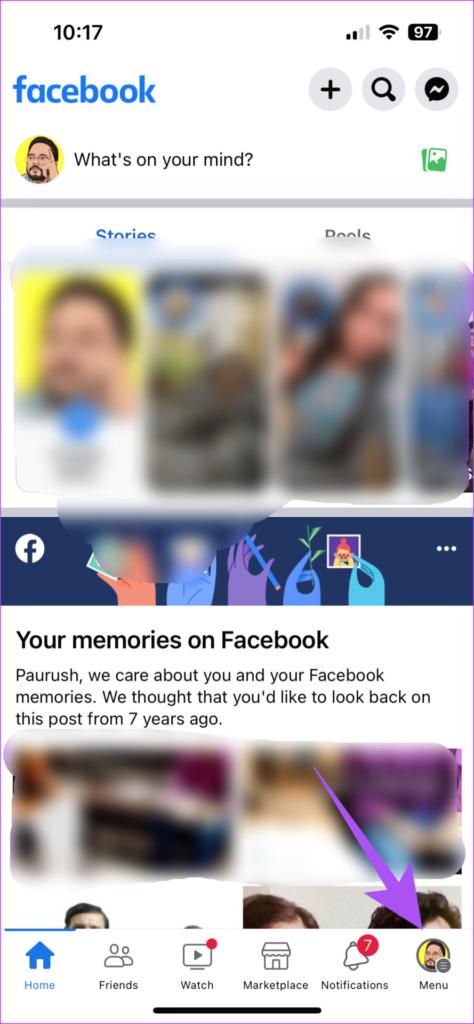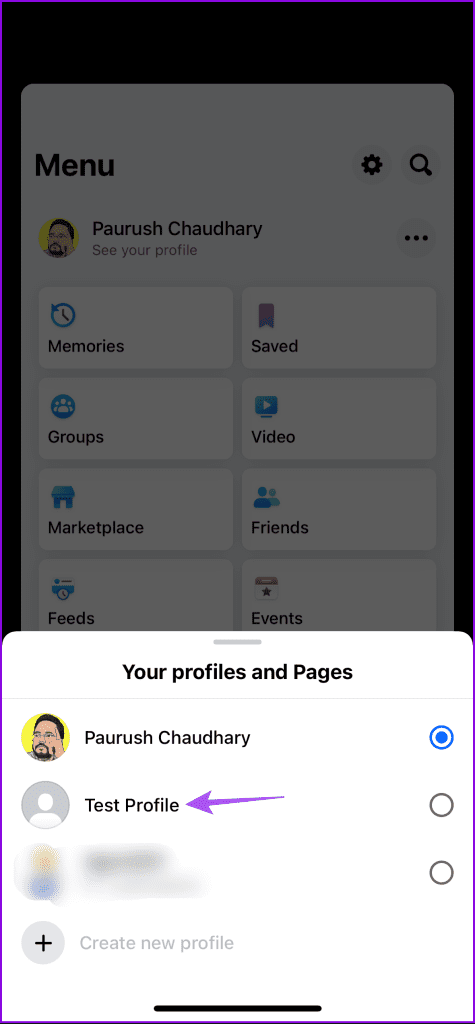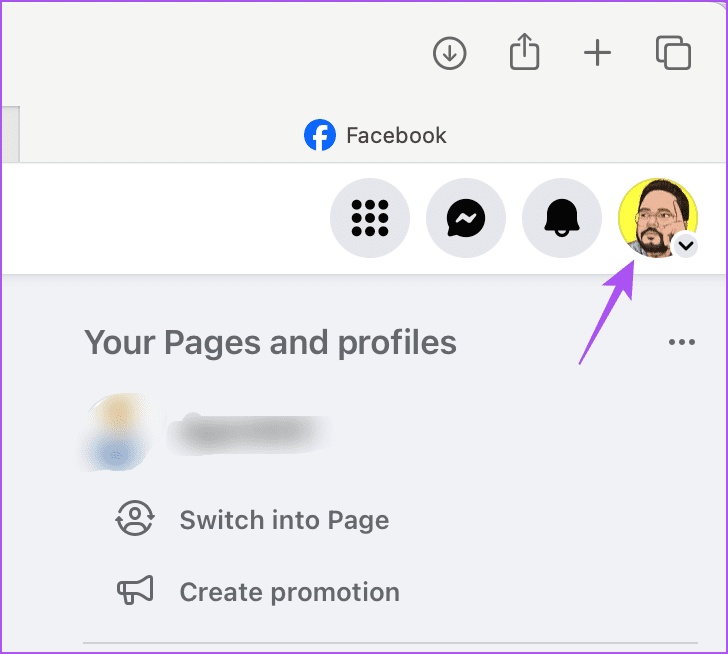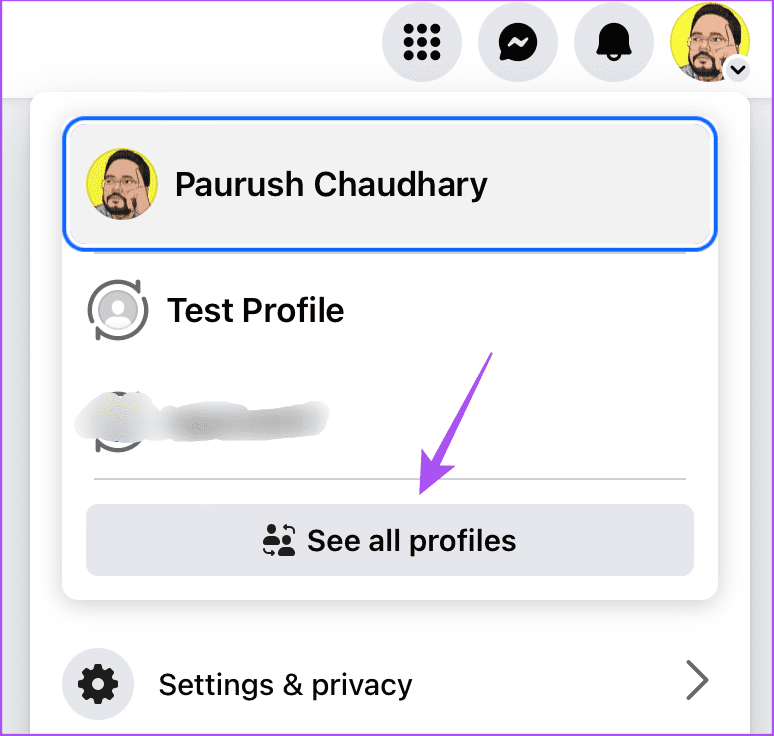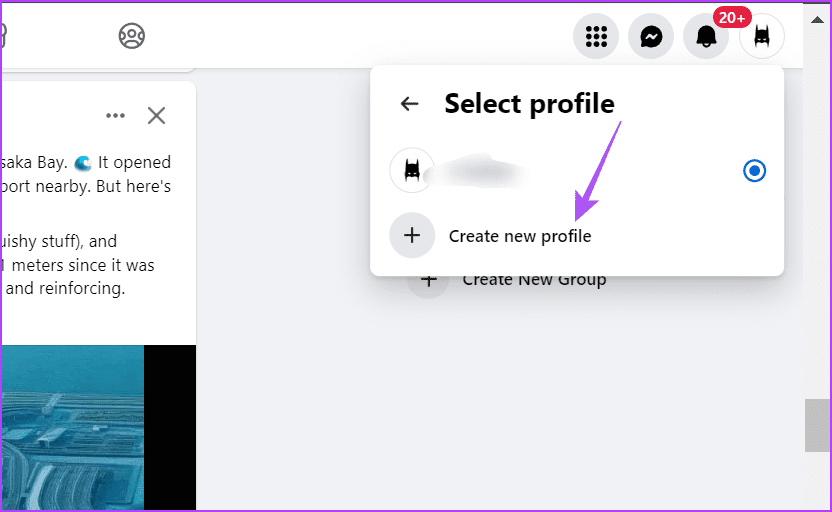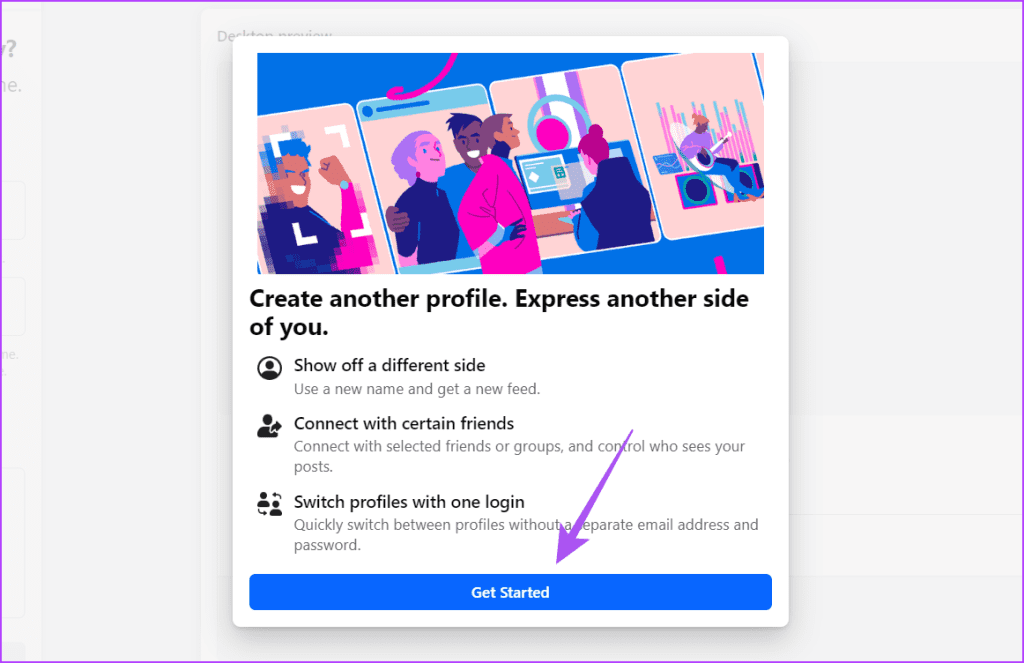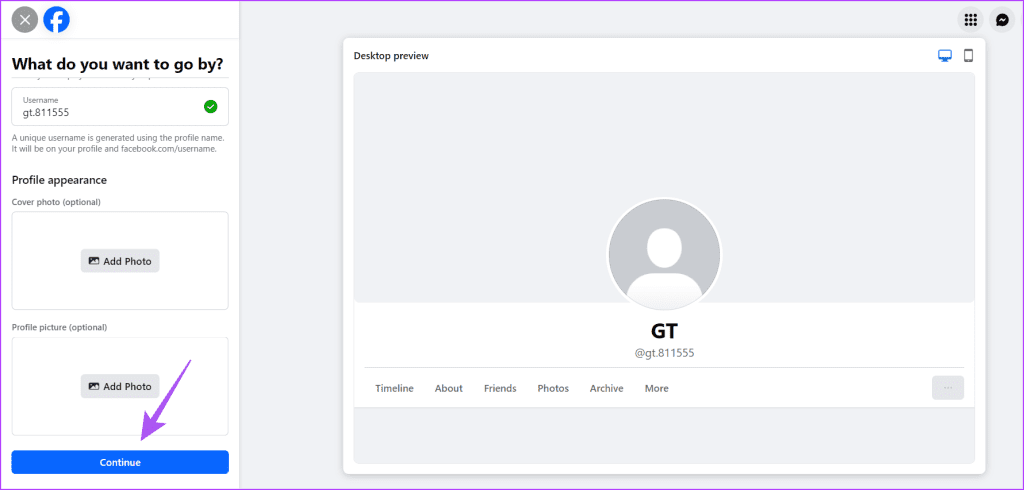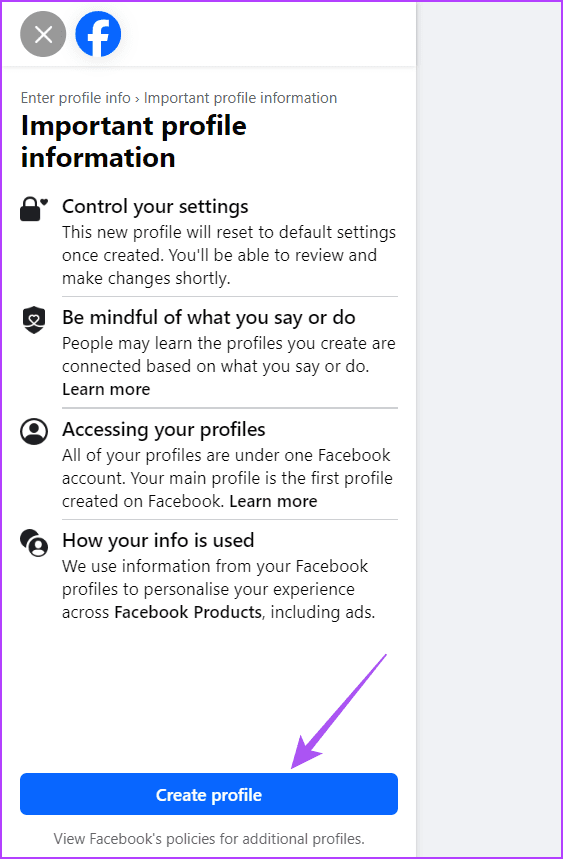Facebook is een van de populairste sociale mediaplatforms om in contact te komen met oude en nieuwe vrienden. Samen met vrienden kunt u ook verschillende pagina's volgen die uw interesse wekken en uw nieuwsfeed aanpassen. Net als op andere platforms kun je je vrienden en interesses in meerdere profielen verdelen.
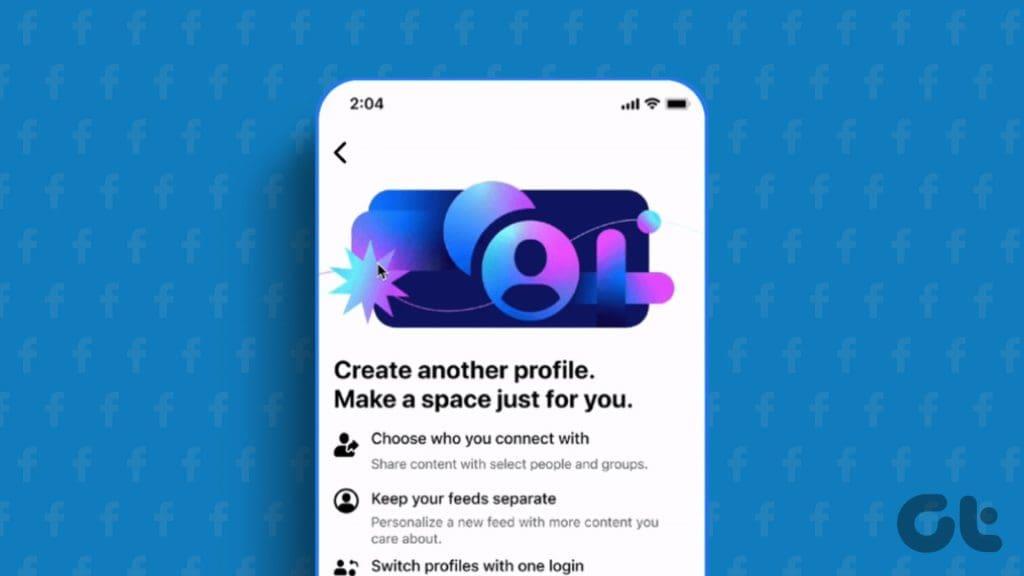
Door een ander profiel te maken, kunt u onderscheid maken tussen uw contacten en de inhoud die u op Facebook gebruikt. In dit bericht worden de stappen gedeeld voor het maken van meerdere profielen op Facebook op mobiel en desktop.
Maak meerdere profielen op Facebook op mobiel
Je kunt maximaal vier profielen aanmaken onder één account op Facebook. Houd er ook rekening mee dat u pas na 72 uur een nieuw profiel kunt aanmaken. Laten we u eerst de stappen laten zien waarmee u meerdere profielen kunt maken in de Facebook-app op uw iPhone of Android-telefoon. Zorg ervoor dat u de bijgewerkte versie van de app op uw apparaat gebruikt.
Stap 1: Open Facebook op uw iPhone of Android-telefoon.
Stap 2: Tik op de iPhone op het profielpictogram in de rechteronderhoek.
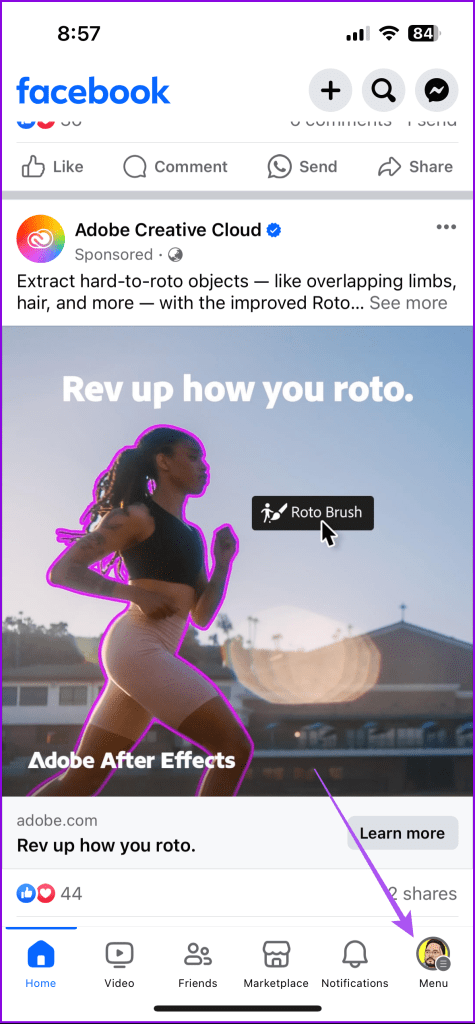
Op Android tikt u op het profielpictogram in de rechterbovenhoek.
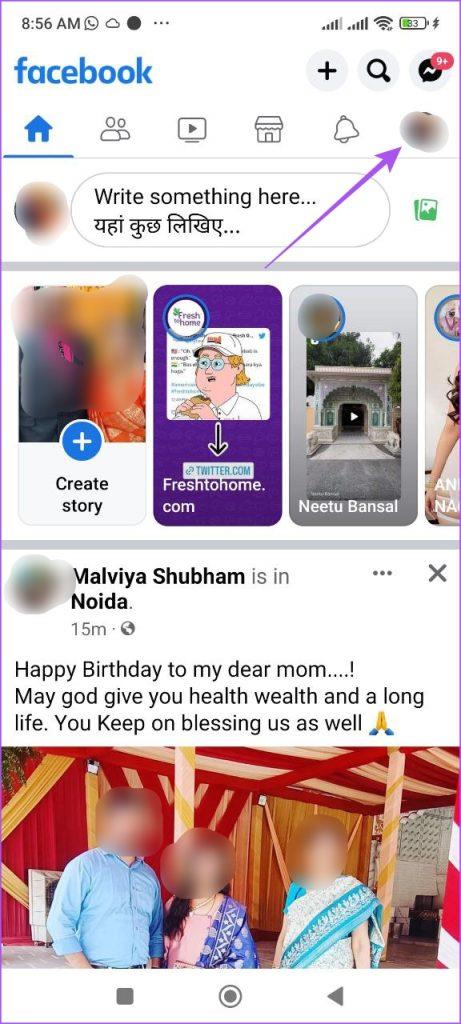
Stap 3: Tik op de drie stippen (iPhone) of het vervolgkeuzemenu (Android) naast je profielnaam.
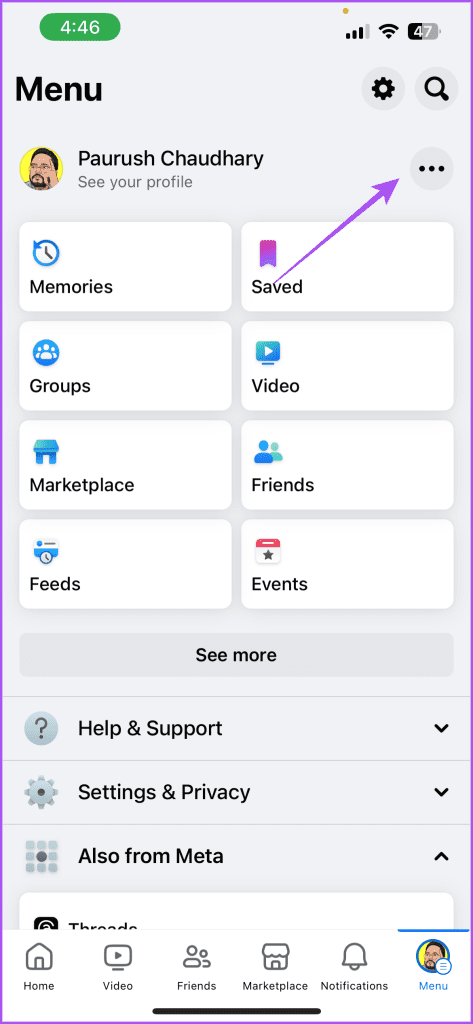
Stap 4: Selecteer 'Nieuw profiel aanmaken'.
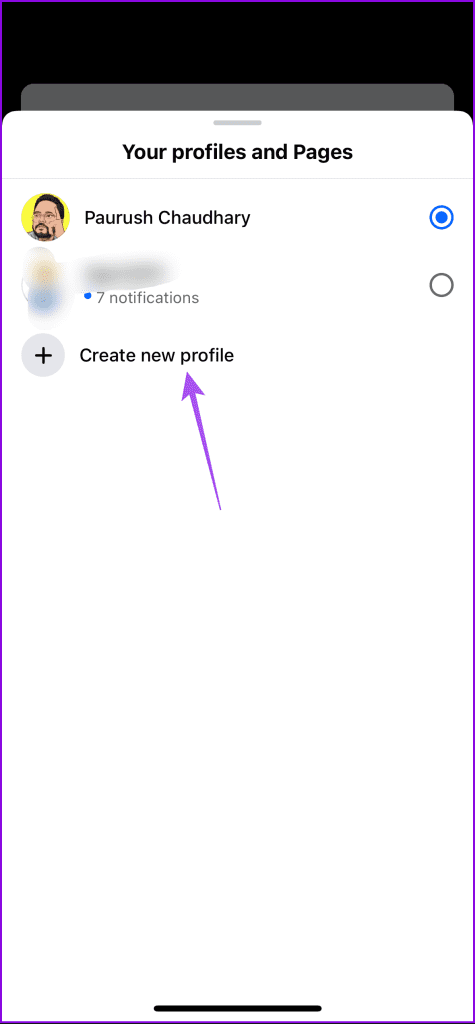
Stap 5: Tik op Aan de slag.
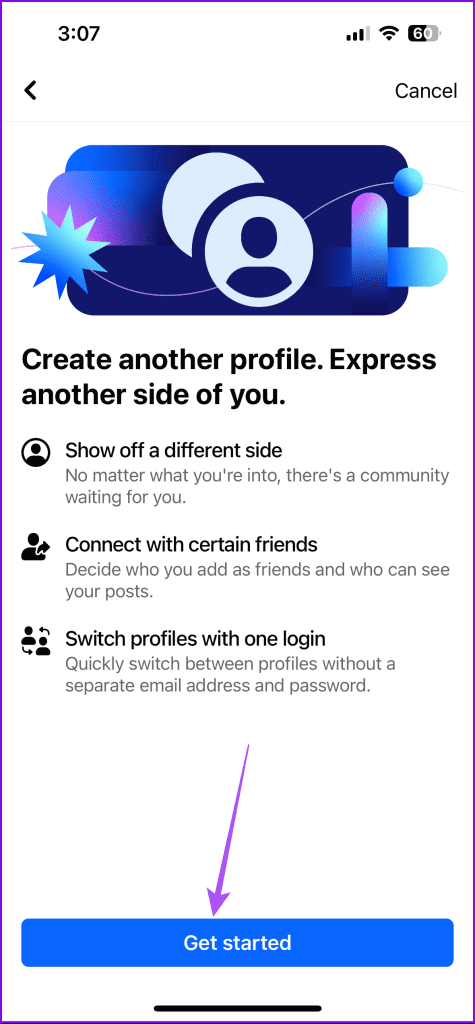
Stap 6: Voeg de naam toe voor uw nieuwe profiel. Zodra Facebook bevestigt dat de profielnaam beschikbaar is, tikt u op Doorgaan.
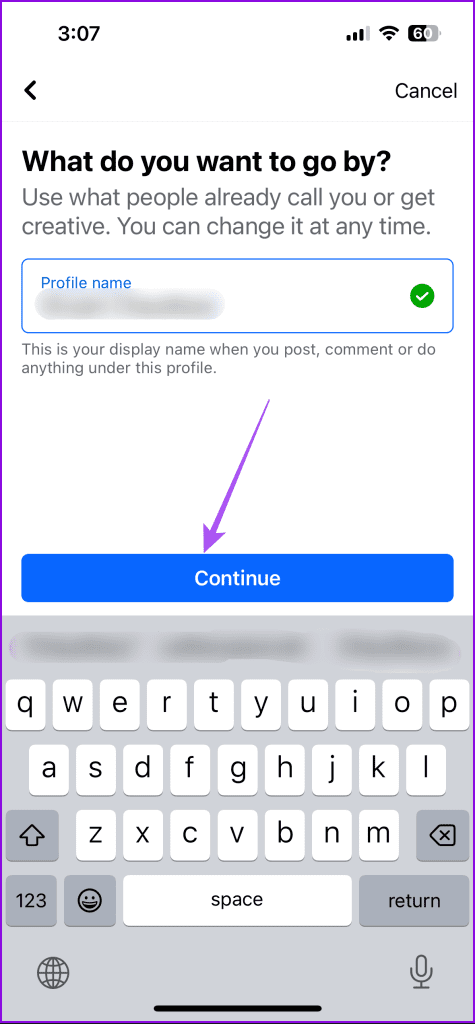
U kunt ook uw gebruikersnaam wijzigen of doorgaan met de standaardsuggestie.
Stap 7: Tik onderaan op Doorgaan en volg de instructies op het scherm om het aanmaken van een nieuw profiel te voltooien.
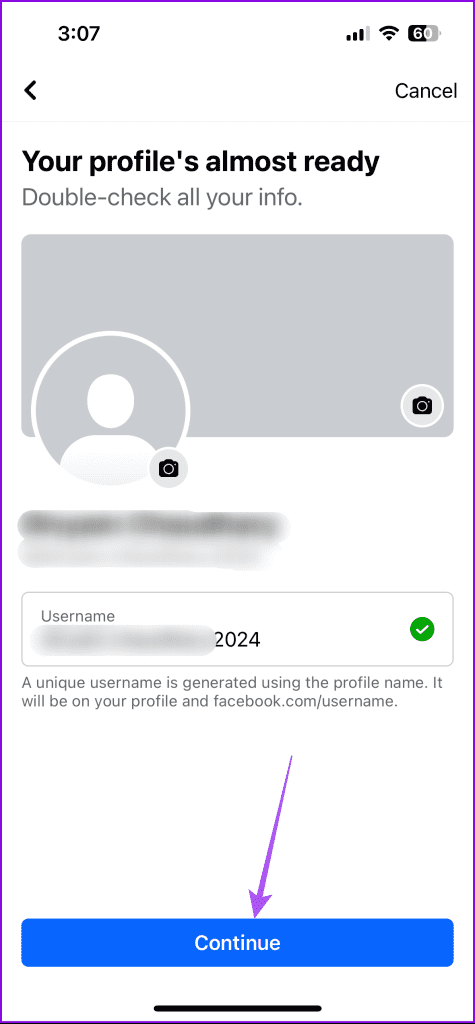
Schakel tussen Facebook-profielen op mobiel
U kunt dezelfde stappen volgen als hierboven vermeld om meer profielen te maken. Als u klaar bent, kunt u als volgt tussen uw Facebook-profielen schakelen.
Stap 1: Tik in de Facebook-app op het profielpictogram in de rechteronderhoek van de iPhone.
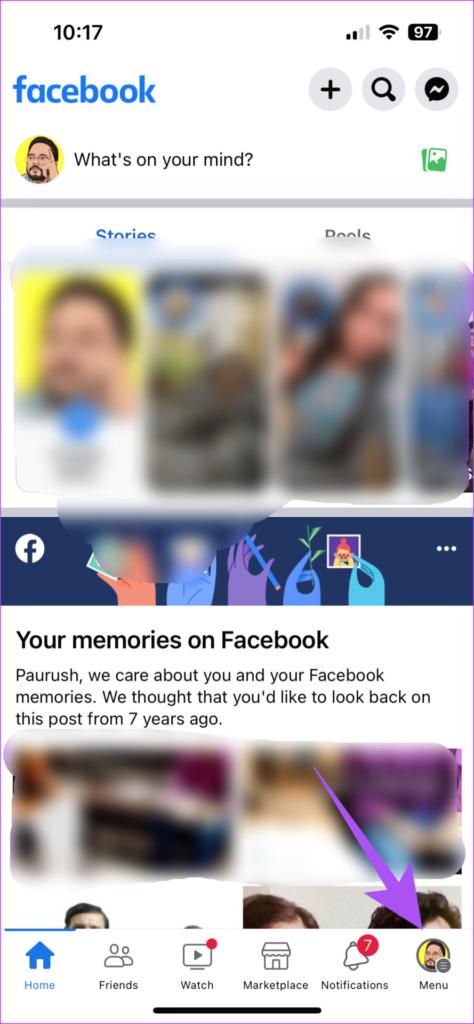
Op Android tikt u op het profielpictogram in de rechterbovenhoek.
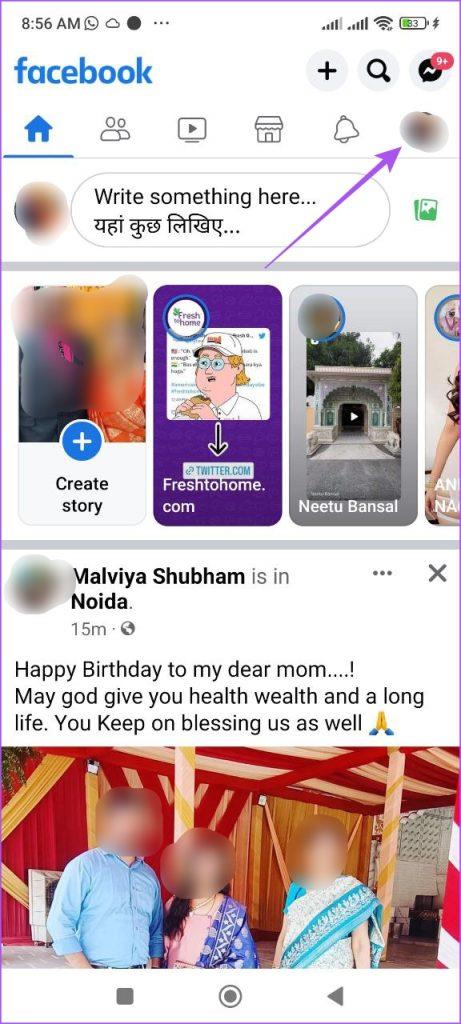
Stap 2: Tik op de drie stippen (iPhone) of het vervolgkeuzemenu (Android) naast uw huidige profielnaam.
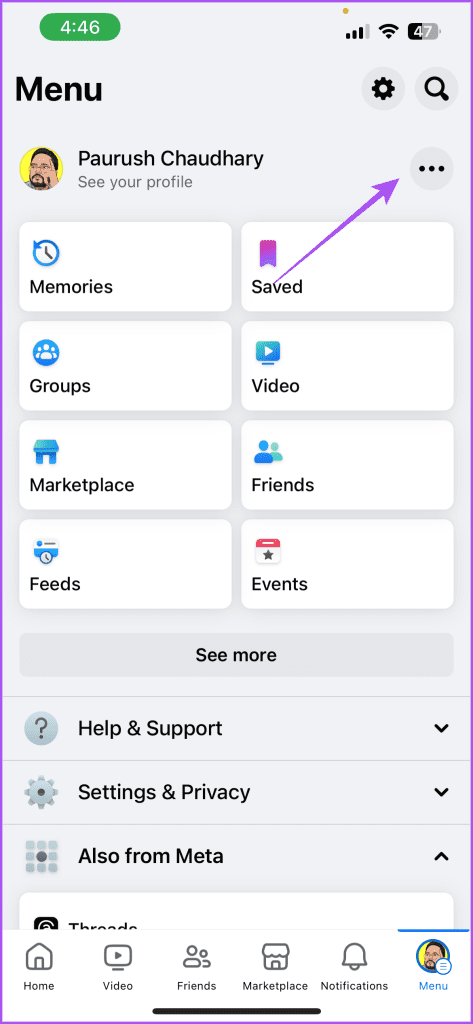
Stap 3: Tik op de profielnaam die u wilt gebruiken.
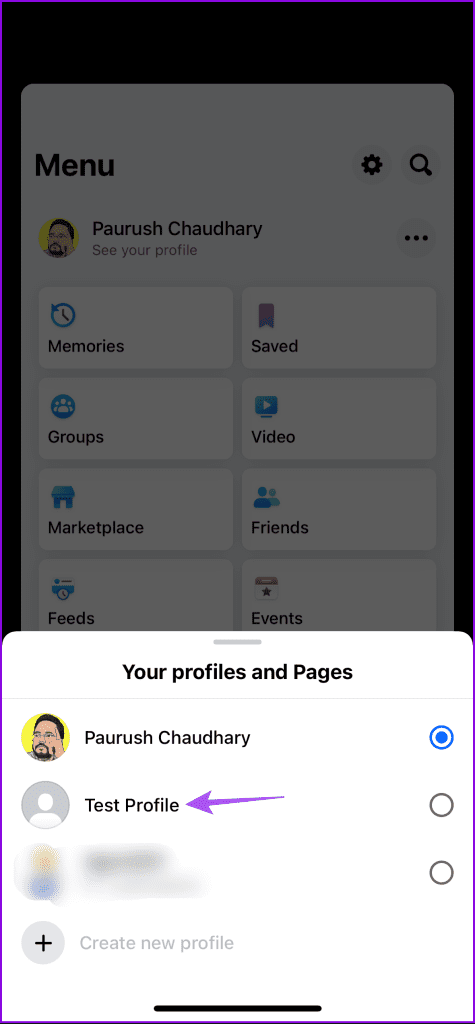
Je kunt dezelfde stappen blijven herhalen om tussen je Facebook-profielen te schakelen.
Maak meerdere profielen op Facebook op het bureaublad
U kunt ook verschillende Facebook-profielen maken met uw Mac of Windows-pc. Deze functie is beschikbaar gemaakt voor desktopgebruikers na de eerste uitrol voor mobiele gebruikers. Hier leest u hoe u een nieuw profiel op uw pc of Mac maakt.
Stap 1: Open uw webbrowser en log in op facebook.com.
Bezoek Facebook
Stap 2: Klik op het pijltje naar beneden naast uw profielnaam in de rechterbovenhoek.
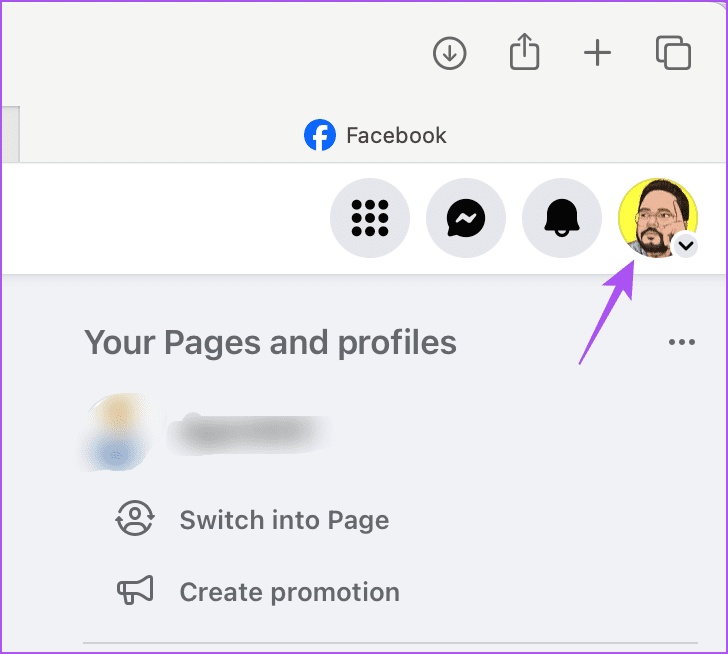
Stap 3: Klik op 'Alle profielen bekijken'.
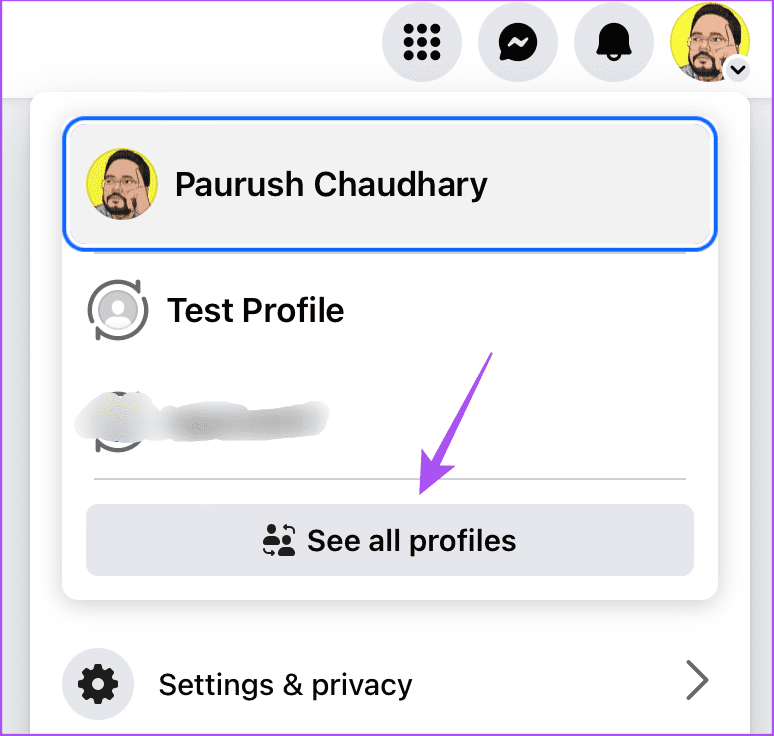
Stap 3: Klik op ‘Nieuw profiel aanmaken’.
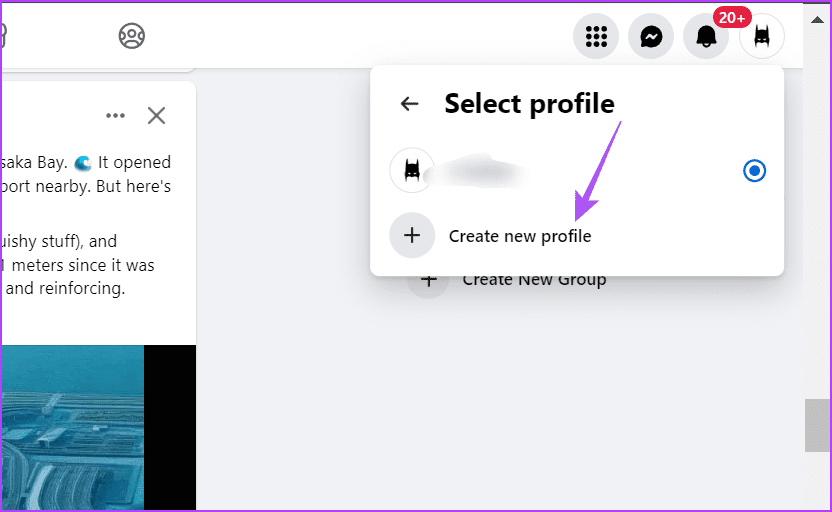
Stap 4: Klik op Aan de slag.
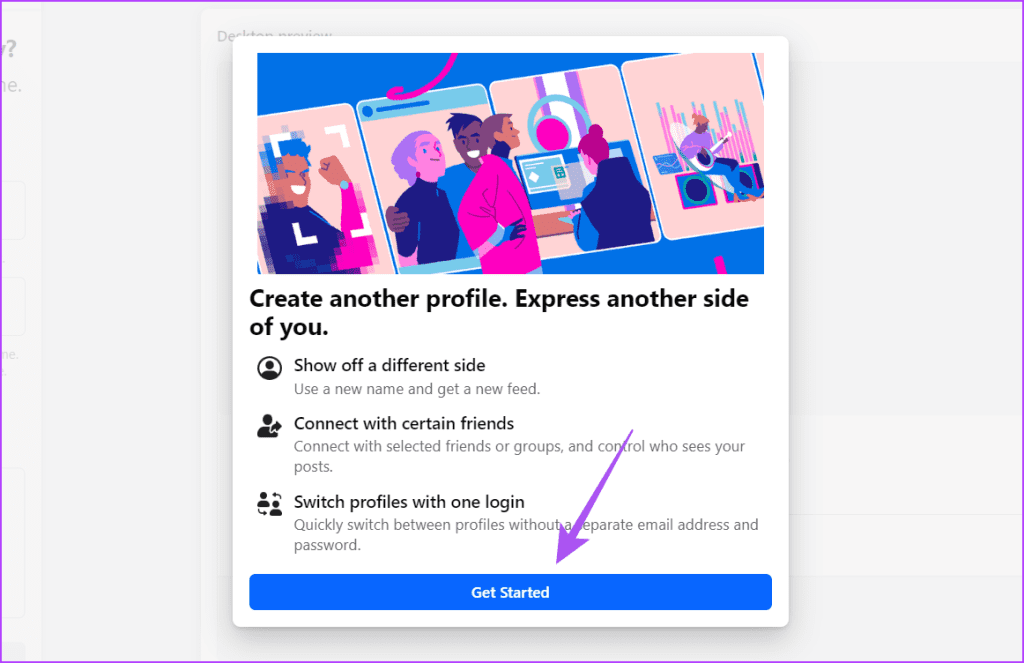
Stap 5: Voer uw profielnaam in, voeg uw profielfoto toe en klik linksonder op Doorgaan.
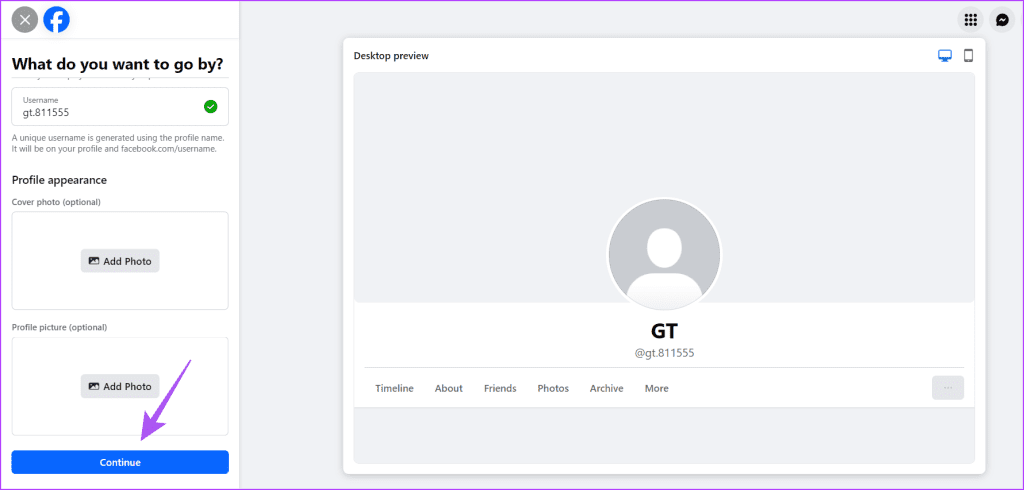
Stap 6: Blijf de instructies op het scherm volgen om uw nieuwe profiel in te stellen.
Stap 7: Om uw keuzes te bevestigen, klikt u linksonder op Profiel aanmaken.
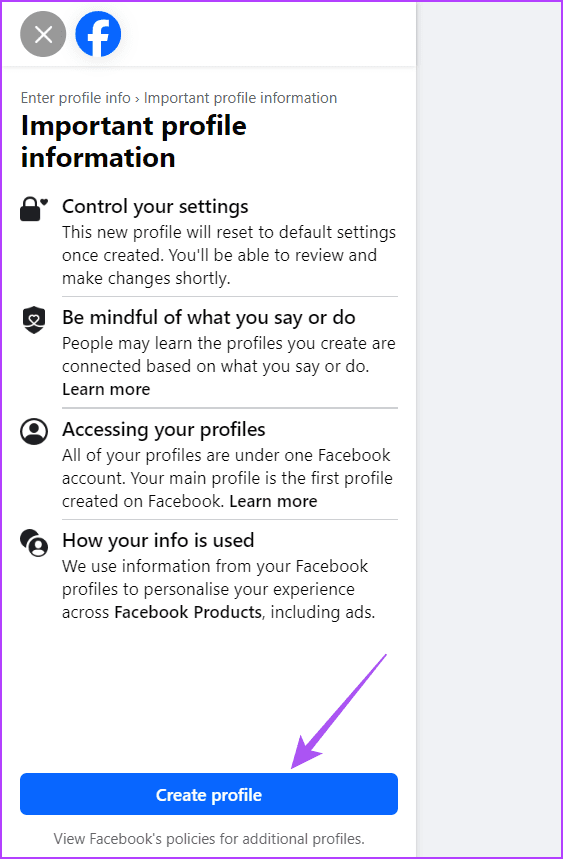
Houd er nogmaals rekening mee dat u pas na 72 uur een nieuw profiel op uw Facebook-account kunt aanmaken.
Schakel tussen Facebook-profielen op het bureaublad
Nadat u een nieuw profiel heeft aangemaakt door de bovengenoemde stappen te volgen, kunt u als volgt schakelen tussen uw Facebook-profielen op uw bureaublad.
Stap 1: Ga naar facebook.com en log in op uw hoofdaccount.
Stap 2: Klik op uw profielpictogram in de rechterbovenhoek.
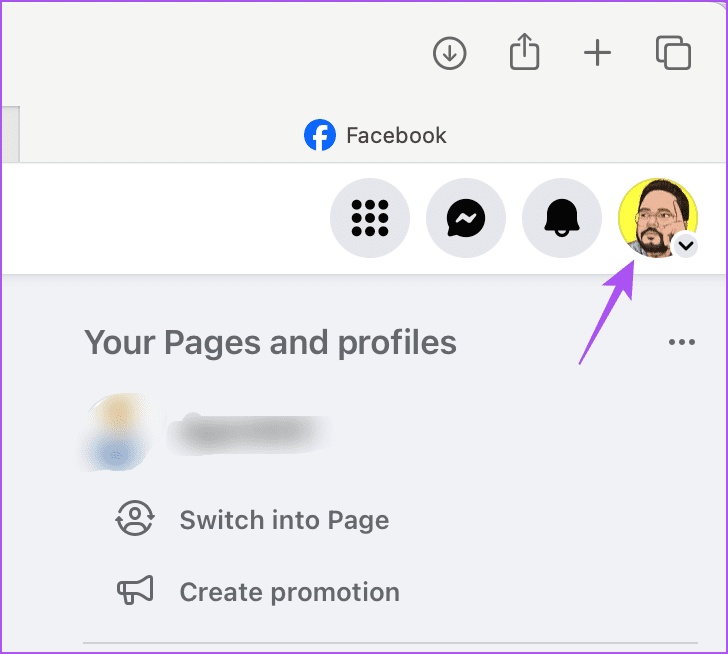
Stap 3: Klik op 'Alle profielen bekijken'.
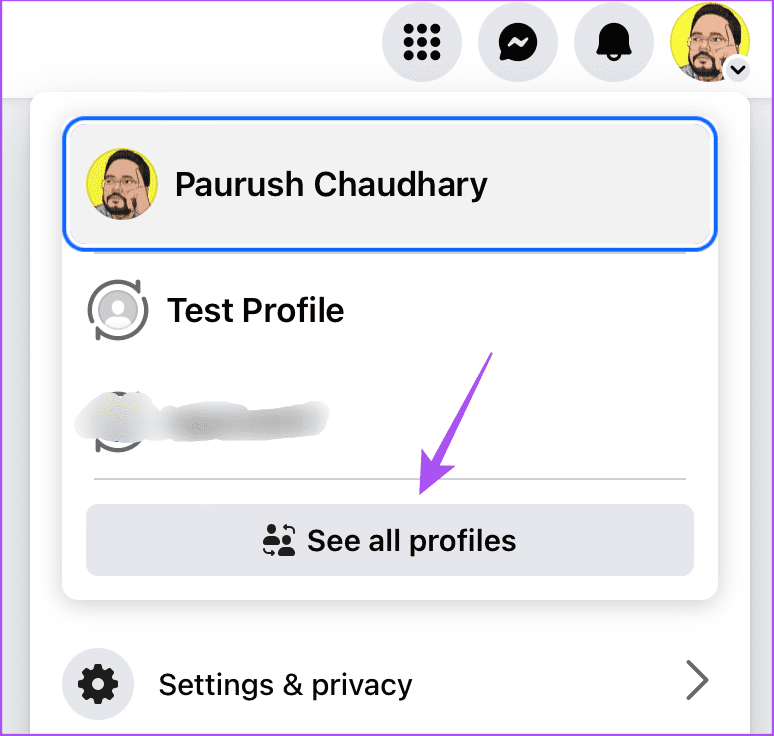
Stap 4: Selecteer het profiel waarnaar u wilt overschakelen.
U kunt dezelfde stappen blijven herhalen om tussen Facebook-profielen op uw bureaublad te schakelen.
Volg uw verschillende interesses
U kunt meerdere profielen aanmaken op uw hoofd-Facebook-account om te schakelen tussen interesses en onderwerpen die u graag volgt. Het is ook een geweldige manier om uw persoonlijke en professionele contacten te spreiden. Facebook stuurt ook nuttige verjaardagsmeldingen, zodat je je goede vrienden niets hoeft te wensen. Maar er zijn enkele Facebook-profielen waarin een verjaardag niet wordt vermeld of privé wordt gehouden. \
Als uw Facebook-vrienden dergelijke profielen hebben, kunt u als volgt hun verjaardagen vinden, afgezien van het bezoeken van hun profiel. Laat ons weten of het je gelukt is een Facebook-profiel aan te maken door de stappen te volgen die in het artikel in de reacties hieronder worden beschreven.